如今几乎所有的Android系统手机都支持面部识别和指纹解锁功能,为了防止因手机丢失而被人盗取隐私和恶意消费,我们首先要做的就是利用系统设置中的安全选项构筑一道防线。
开启云服务
当我们新买Android手机并初次使用时,请先注册/登录品牌会员,找到云服务并开启其中的“找回手机”功能。
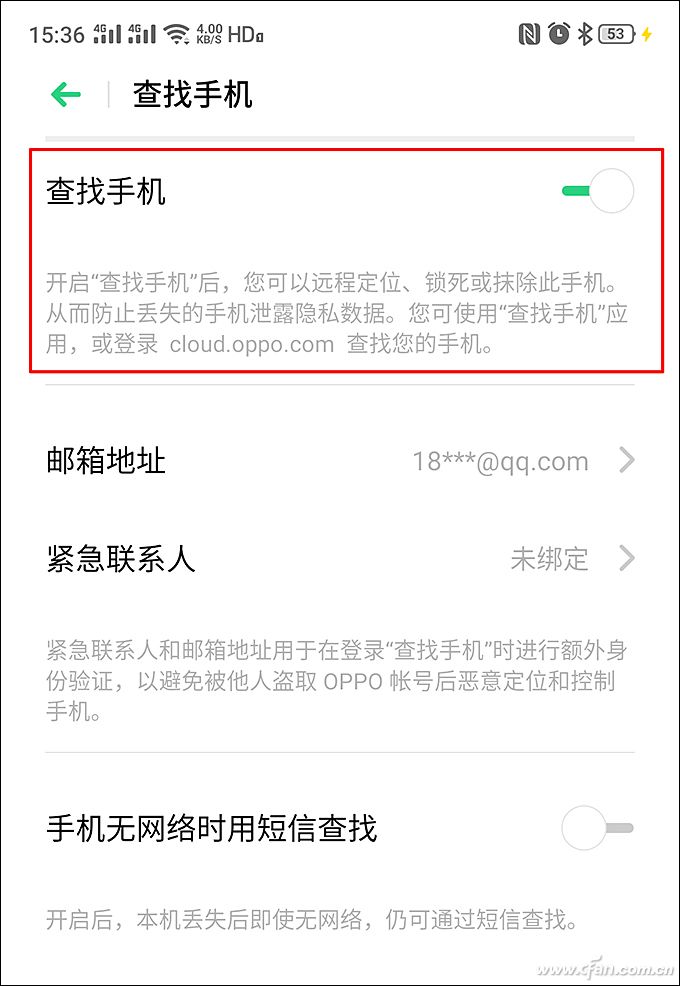
一旦手机丢失,我们可以通过厂商提供的网址定位手机位置,还可以发送警示信息或远程删除所有个人数据,属于一道最基础的安全锁。
手机丢失并找回无望时,我们应该第一时间拨打运营商电话或赶赴最近的营业厅挂失SIM卡,防止盗窃/捡到手机的人破解密码后用短信验证码的方式重置支付宝等交易类APP的密码,造成更大的财产损失。
设定锁屏密码
Android手机的安全功能大多集中在了一起,而我们首先要做的就是为手机设定锁屏密码。
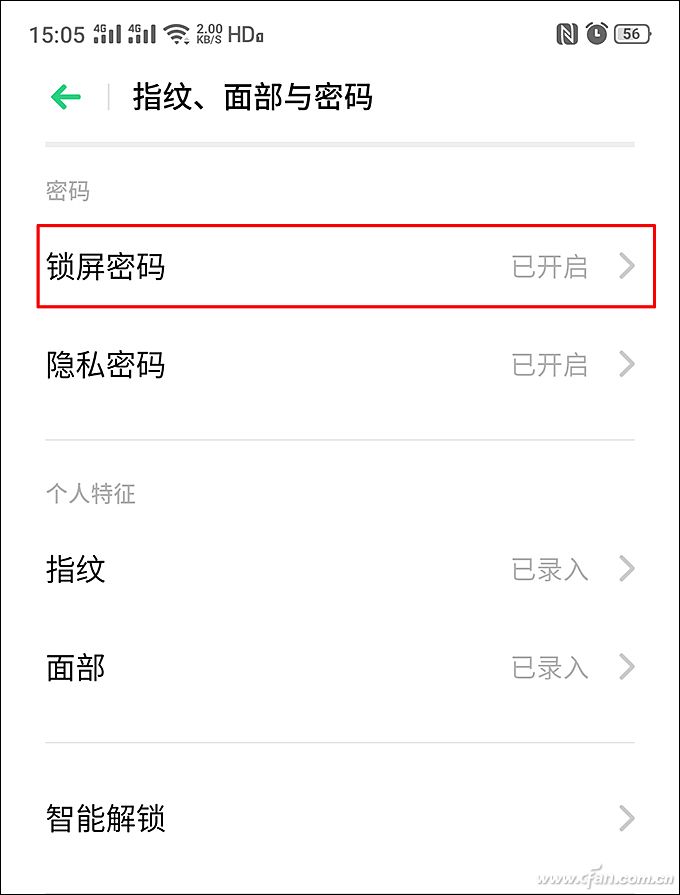
默认的锁屏密码是6位数字,而我们可以通过点击界面上“其他加密方式”选择图案密码、4位数字、4位~16位的纯数字或数字+字母组合密码。
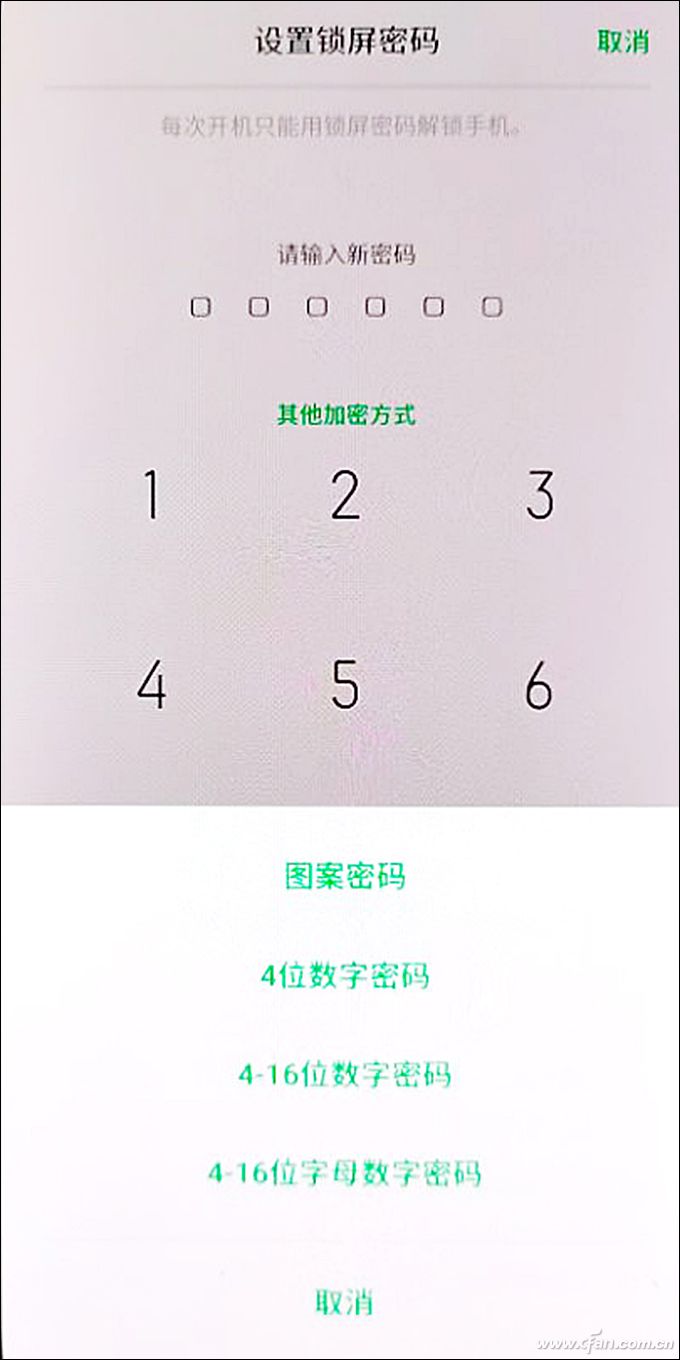
由于锁屏密码可以由关联的指纹和面部信息代替,一般只有重启手机再初次使用时才需要重新输入密码验证,所以这个密码越长越复杂越好。但也千万不要忘记这个密码,否则手机就直接“变砖”了。
录入指纹和人脸
Android手机现已都支持指纹和面部解锁(生物识别),前者分为屏幕指纹、后置指纹和侧置指纹,但在添加指纹时的操作步骤都是一样的。
需要注意的是,使用屏幕指纹解锁技术的手机,在更换(撕下)屏幕贴膜时会影响指纹识别率,此时最好可以重新再录入一遍。录入人脸信息时,请保持良好的光线,不要选择逆光的位置。
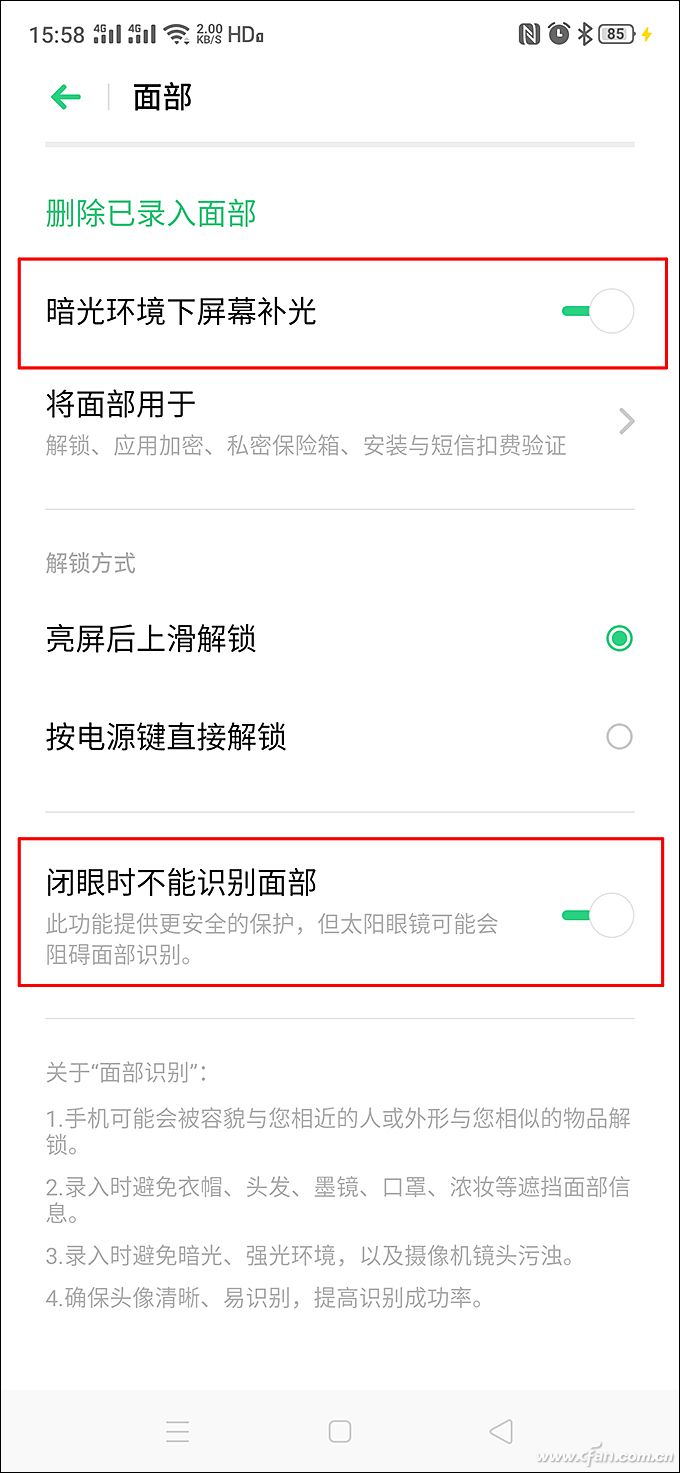
考虑到指纹识别在手指受伤、沾水或某些情况下可能解锁失败,所以同时启动指纹+人脸识别在体验上最趋于完美。
而为了提升面部识别的成功率和安全性,如果设置中有类似“屏幕补光”或“闭眼不能识别面部”一类的选项就请打开它们,前者可以提升暗光环境下解锁成功率,后者可以提供更安全的保护。
隐私数据管理
为了保护隐私数据,很多Android手机都提供了文件加密和应用加密一类的功能,在指纹和面部设置的界面中,我们可以将它们与当前的生物识别信息加以关联,以后打开加密的应用或文件时,按一下指纹或刷一下脸即可。
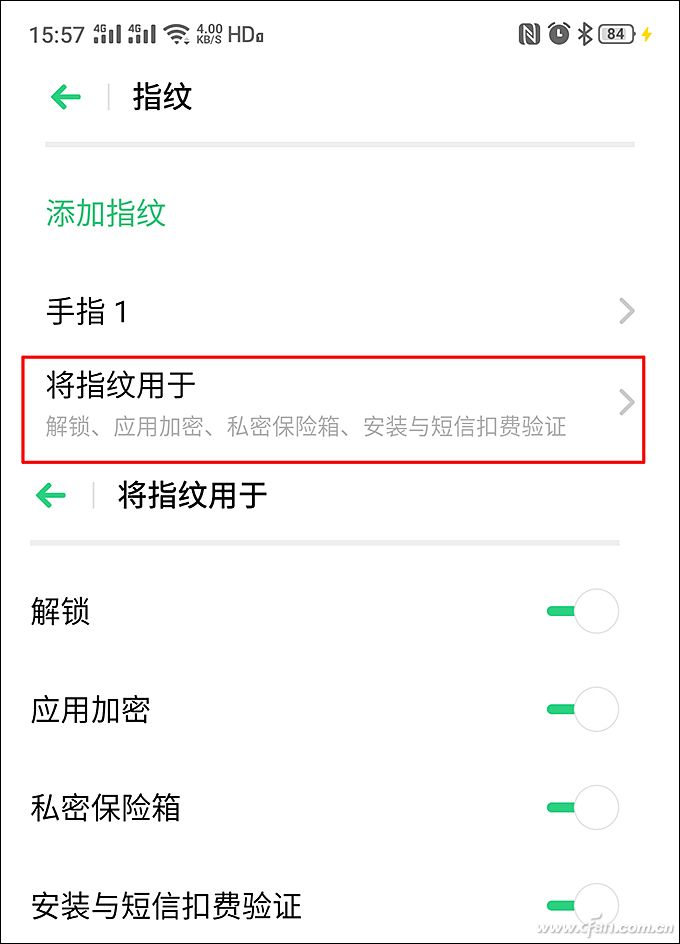
本图经过拼接,仅供参考
是否关联生物识别信息,主要还得看我们的安全意识和习惯。
比如,小编现在使用屏幕指纹识别技术的手机,识别率不是100%,但我又总觉得人脸识别有可能被照片或长得比较像的人“骗”过去。
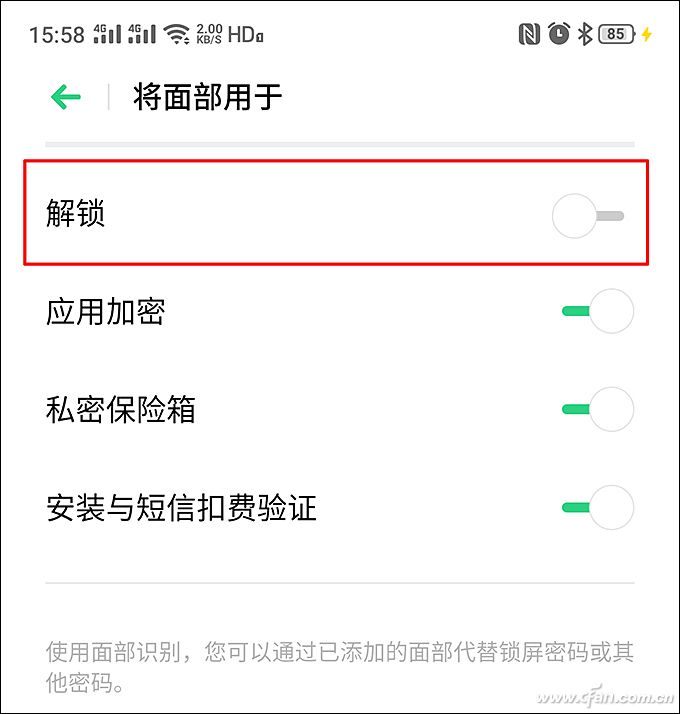
所以,我的习惯是使用指纹关联全部安全验证,而人脸则不关联锁屏功能,这样一来解锁手机时就只能使用指纹或密码,最大限度提升了安全性;而在运行加密应用或查看加密文件时则可使用人脸,又最大限度提升了便利性。
善用智能解锁
从Android 8.0开始,几乎所有品牌手机都在指纹和面部设置中添加了“智能解锁”功能(图7),在这里我们可以让手机以更智慧的方式处理安全解锁机制。
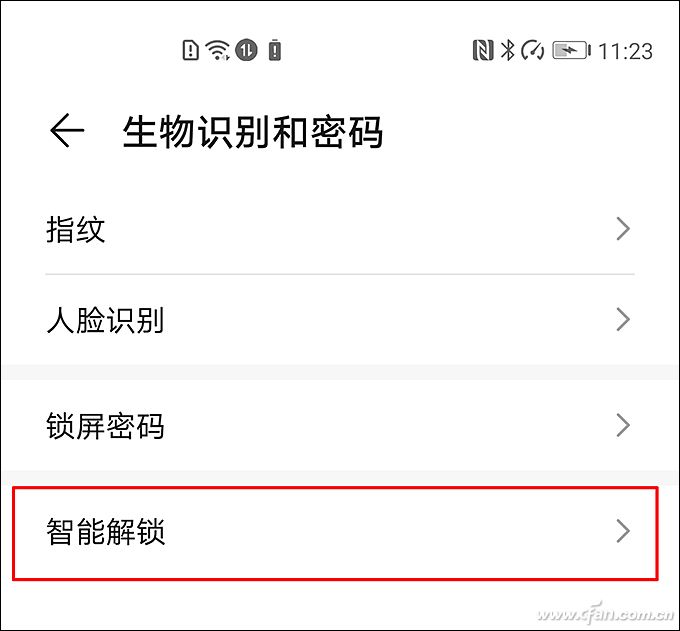
以OPPO手机为例,它在智能解锁中提供了贴身检测、可信地点、可信蓝牙设备和可信WLAN网络4种解锁方式。
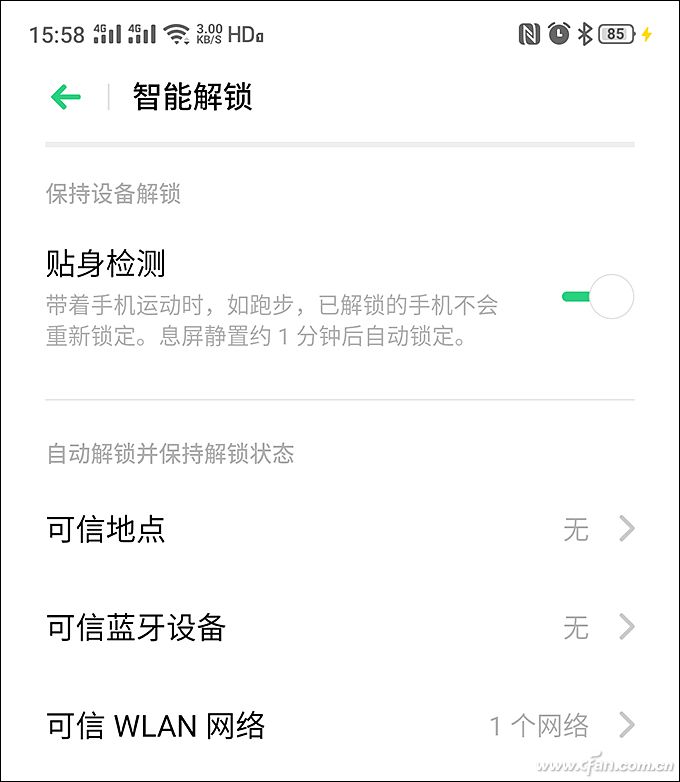
贴身检测
只要手机处于贴身运动状态就不会上锁,适合健身跑步的过程之中。但是,一旦手机熄屏静置1分钟以上则会自动锁定,防止手机遗失被他人拾起继续使用。
可信地点
可以通过网络定位,将自己家、父母家添加到可信地点。只要手机检测到处于这些地点周边50米范围内就不会锁定。一般来说可以放心开启,手机在家总不会丢吧?当然,如果你担心被家人随意操作手机看到隐私,那就需要谨慎开启了。需要注意的是,在家附近遛弯时,如果手机不幸丢了,也可能会因处于可信位置而无法上锁。
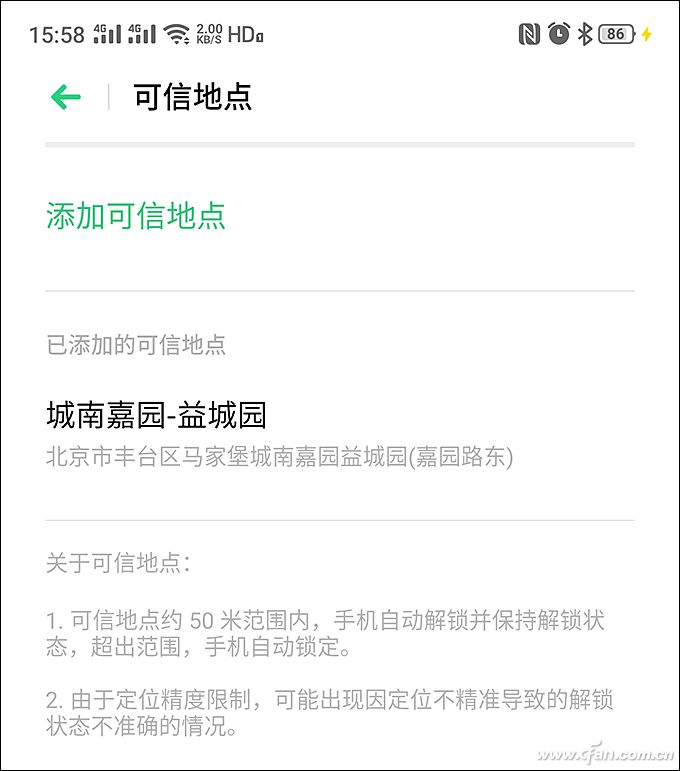
可信蓝牙设备
我们可以将出门必带的蓝牙耳机添加到可信蓝牙设备名单中,只要手机靠近蓝牙设备识别并自动连接后,就能避免每次熄屏都需要重新解锁的麻烦了。
可信WLAN网络
我们可以将家里的Wi-Fi网络添加到可信WLAN网络名单中,个人感觉该功能完全可以取代可信地点,安全性也要更高一些。
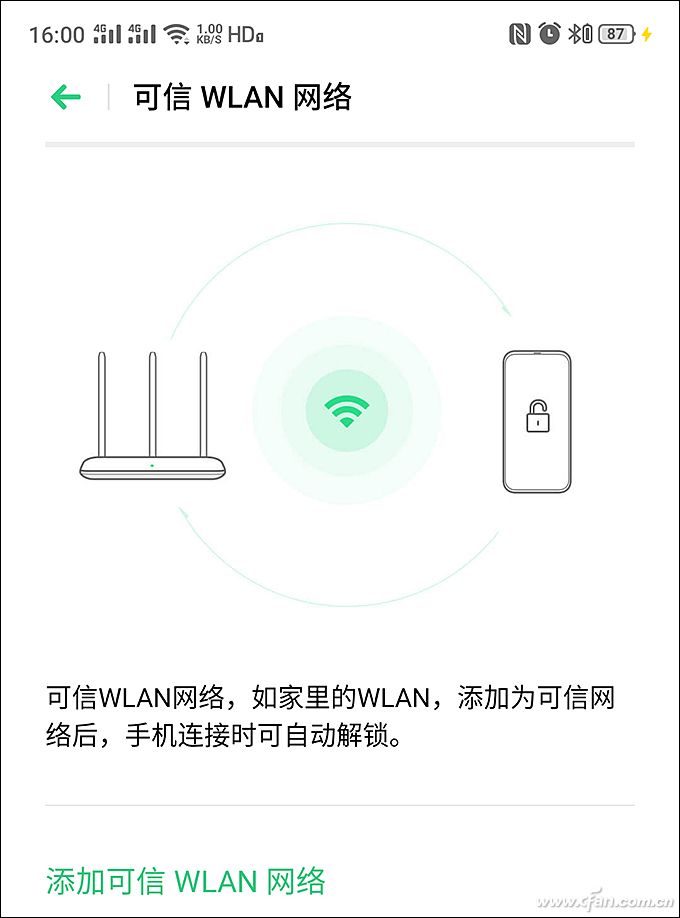
-
WLAN
+关注
关注
2文章
658浏览量
73125 -
Android
+关注
关注
12文章
3937浏览量
127500 -
蓝牙耳机
+关注
关注
20文章
5660浏览量
59282
发布评论请先 登录
相关推荐
Iphone7:3Dtouch5个隐藏小功能,你知道吗?
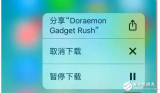
iPhone手机的这些隐藏功能你知道吗
android手机中开发者选项有什么用途 android手机还有哪些隐藏功能
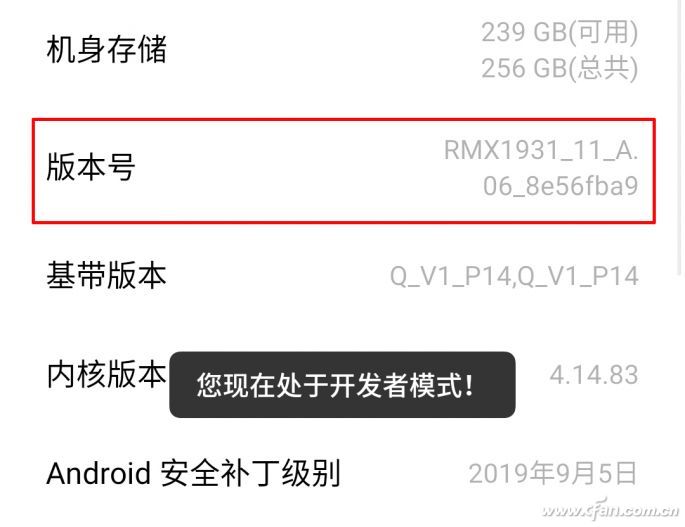




 关于Android手机隐藏的那些安全功能你知道吗
关于Android手机隐藏的那些安全功能你知道吗
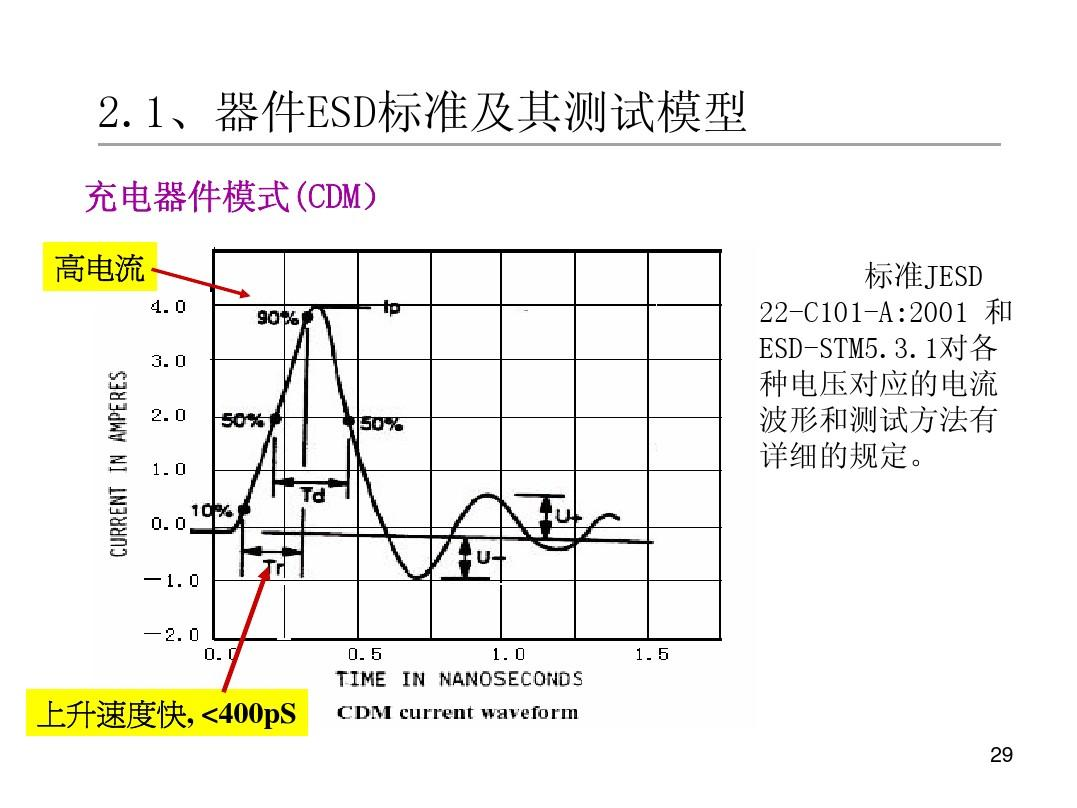

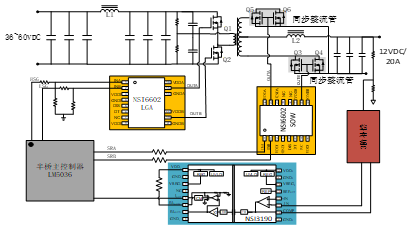










评论